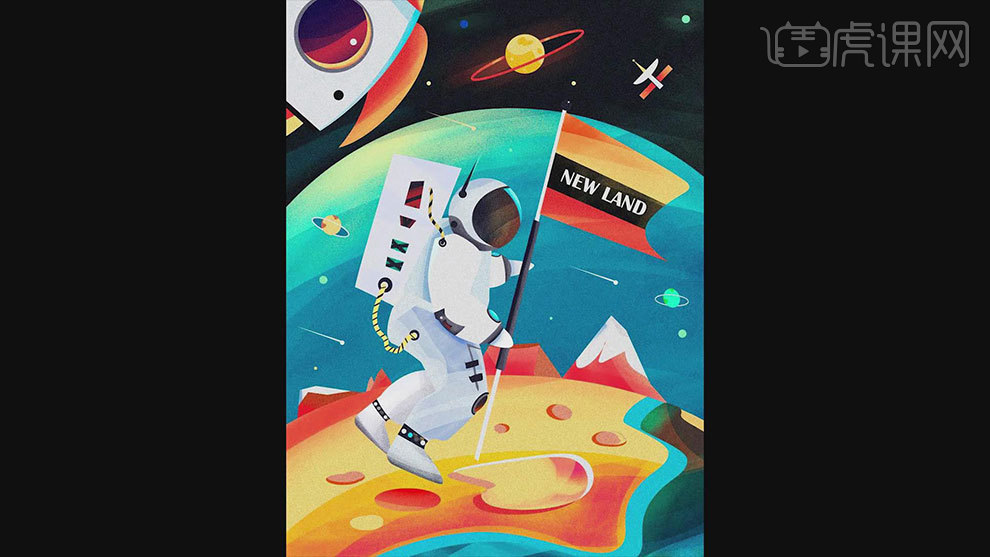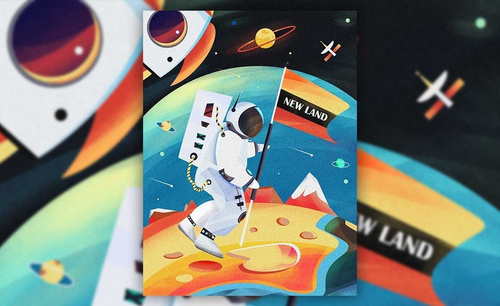板绘漫画
用PS和AI板绘太空漫游漫画
1. 打开【AI】,拖入草稿素材,首先用【矩形工具】画一个背景,填充蓝色,降低不透明度。【椭圆工具】按住【Shift】键绘制正圆,作为头部。
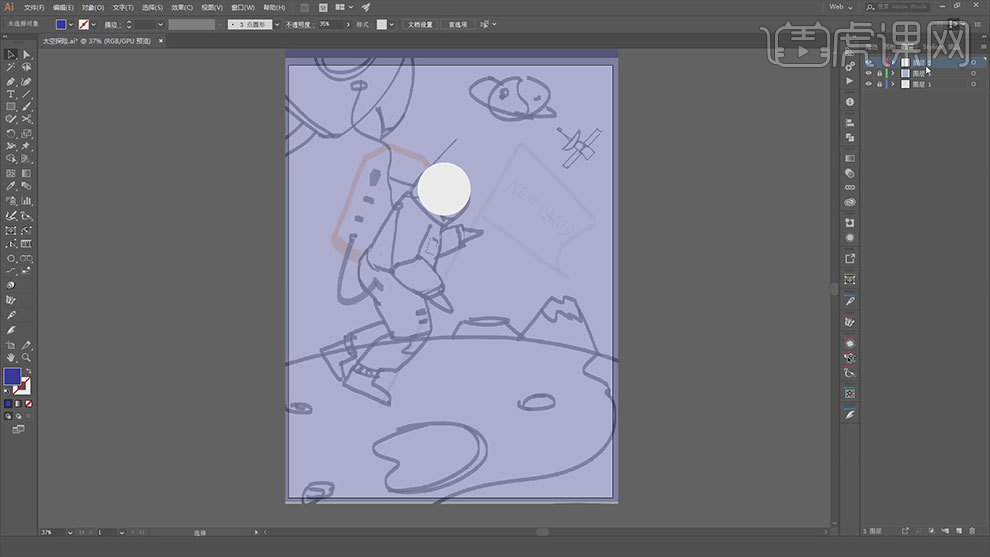
2. 接着用【钢笔工具】勾勒宇航员的身体剪影,按【Ctrl+Y】可以预览勾勒的线条。然后修改宇航员的颜色,要区分好前后关系。
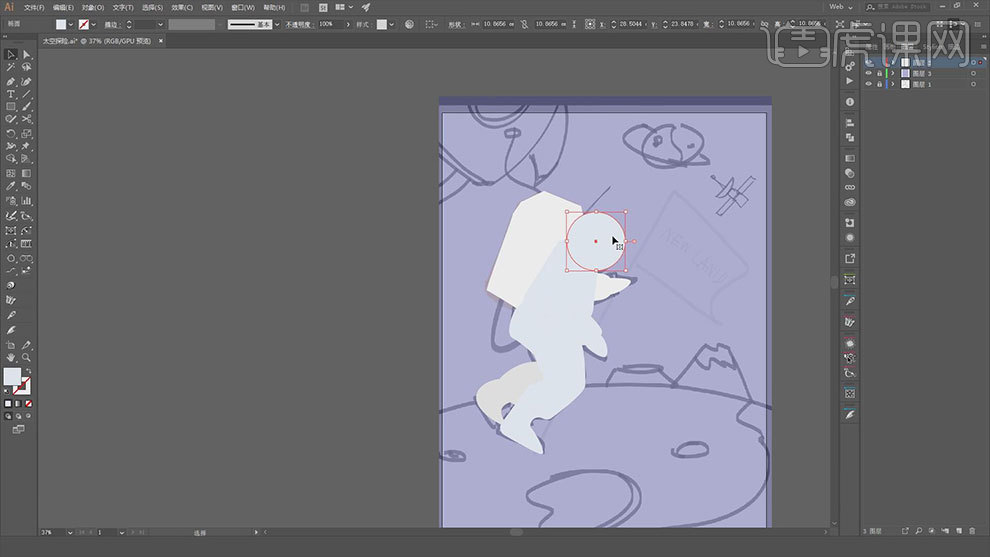
3.然后用【椭圆工具】在头上方画一个椭圆,【Ctrl+C】复制头部,【Ctrl+F】粘贴在前方,选择这两个,在【路径查找器中】减去不需要的部分。填充颜色。
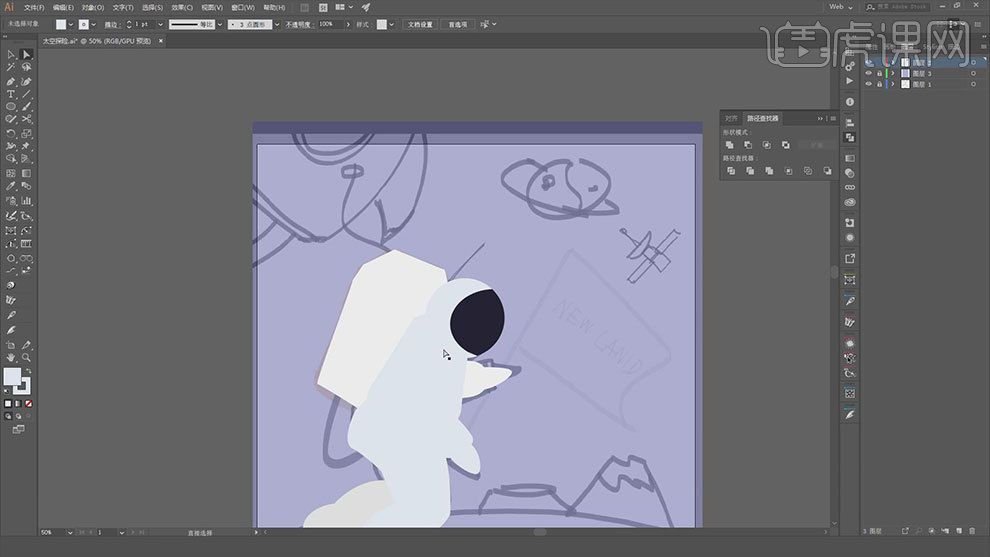
4.然后对之前的图形进行局部调整和合并,再用【画笔工具】和【椭圆工具】补充一下宇航员衣服的细节,效果如图示。
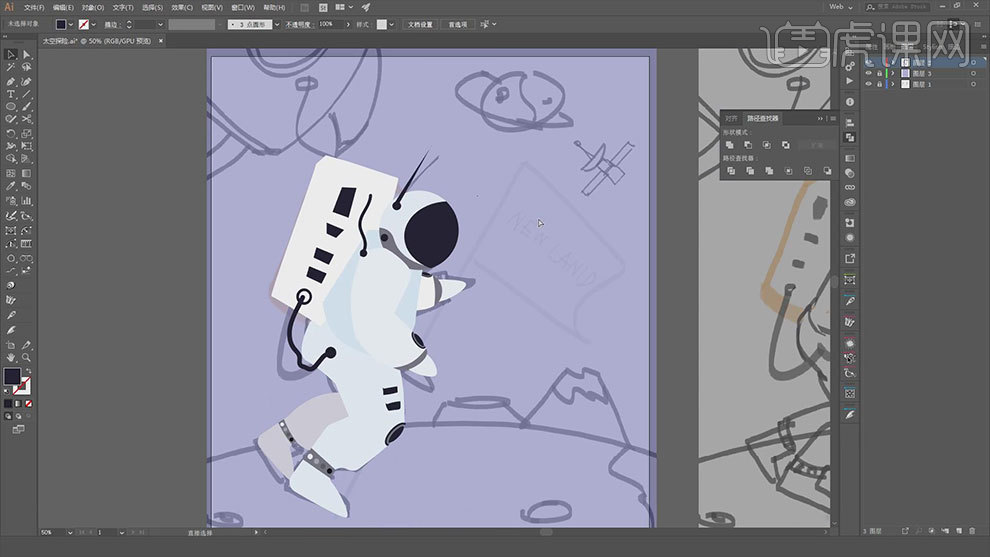
5.接着用【钢笔工具】、【弯曲钢笔工具】勾勒星球和星球的元素。效果如图示。
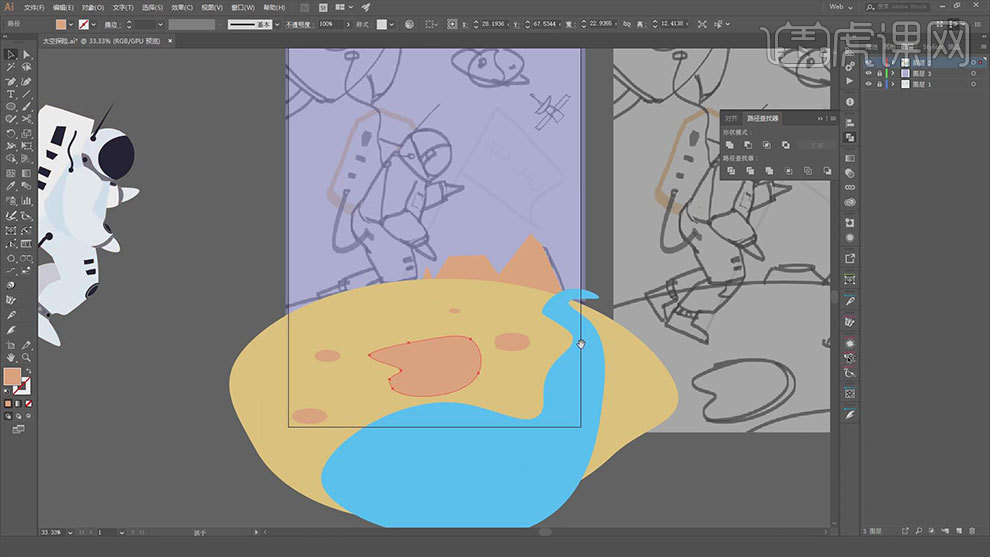
6.用【椭圆工具】画飞船的主体,再用【三角形】画一个三角形,【矩形工具】画一个矩形,用【路径查找器】裁掉不需要的部分。
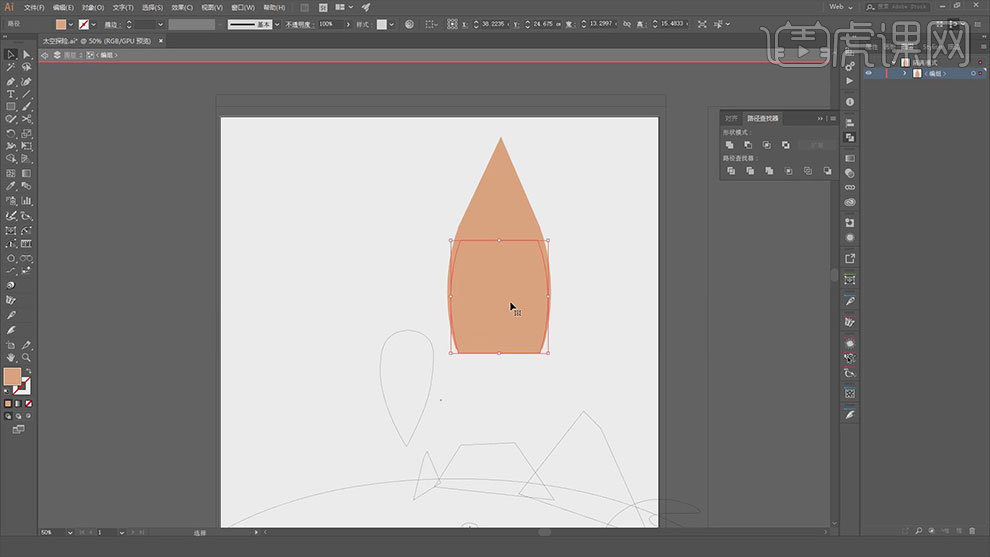
7.用【椭圆工具】画一个正圆,填充为黑色,描边为白色,点击【对象】-【扩展】。再用【椭圆工具】制造火苗。再用【2个椭圆】和【路径查找器】切出飞行翼。
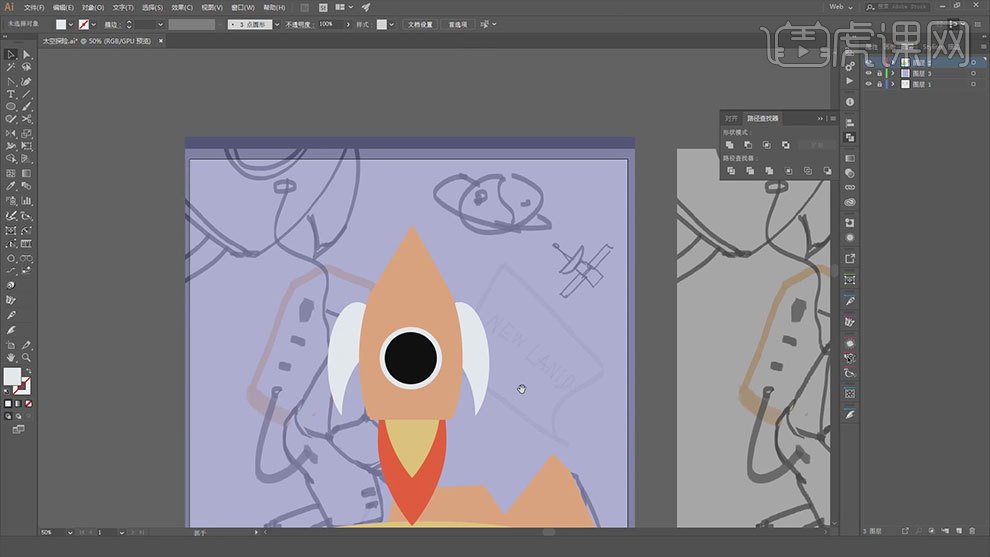
8.然后继续用【椭圆工具】绘制星球,再用【画笔工具】画星球的纹理,用【路径查找器】减去多余的部分。然后用【矩形工具】和【椭圆工具】绘制卫星。
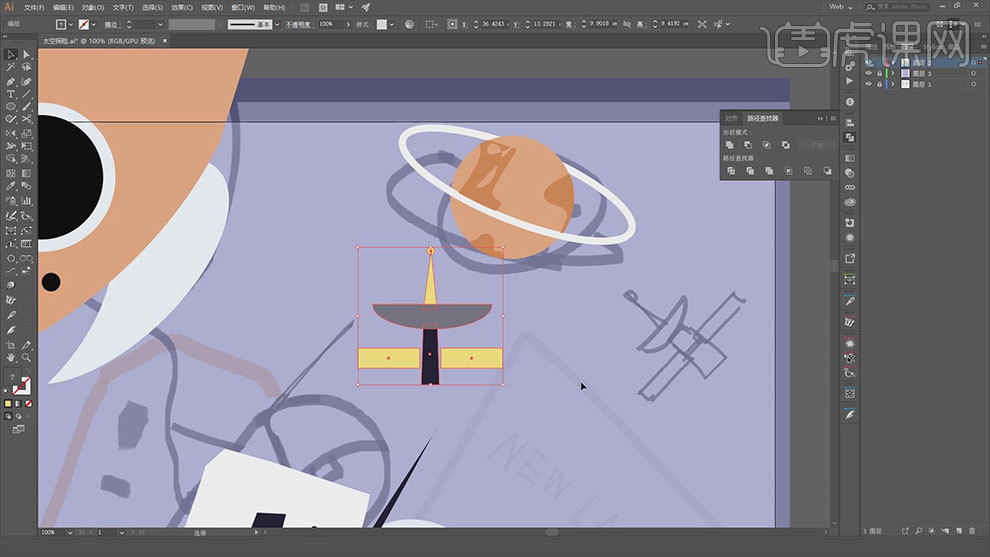
9.然后用【钢笔工具】和【椭圆工具】画宇航员的旗帜,调整手和旗帜的穿插关系。接着调整画面的细节,效果如图示。
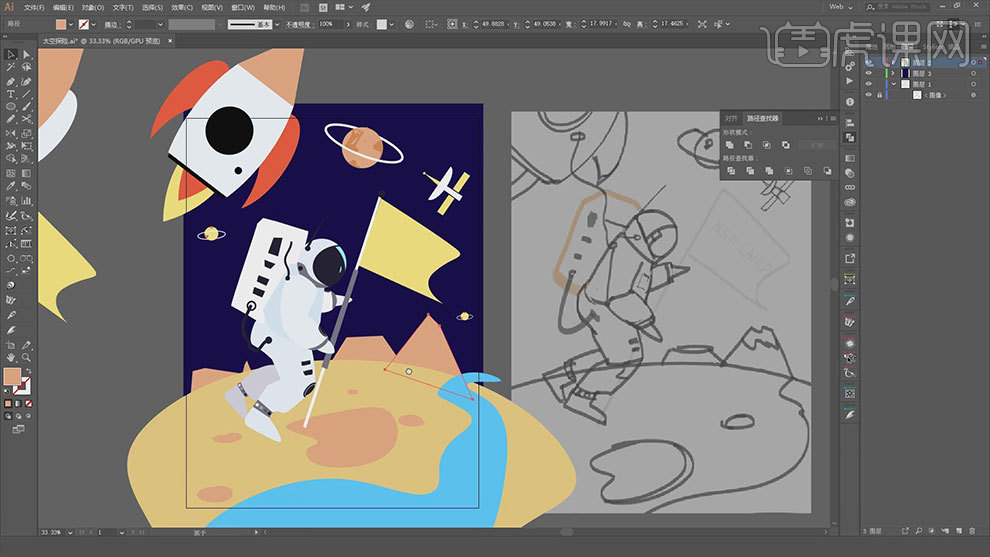
10.接着用【椭圆工具】、【画笔工具】,再山上画形状,用【路径查找器】减去多余的部分,再改变颜色。
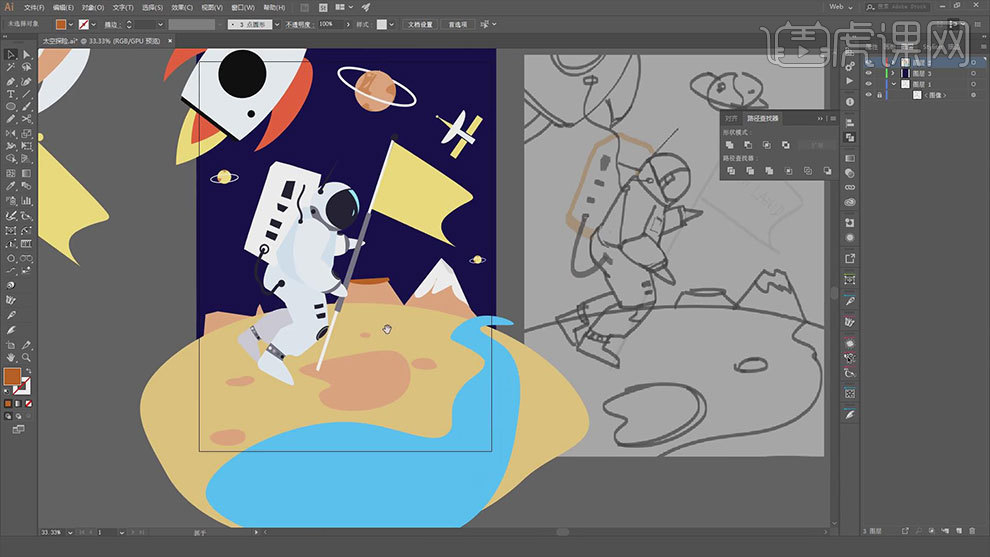
11. 然后同理给其他的物体添加细节,再修改一下颜色。用【文字工具】输入文案,放在旗帜上。效果如图示。
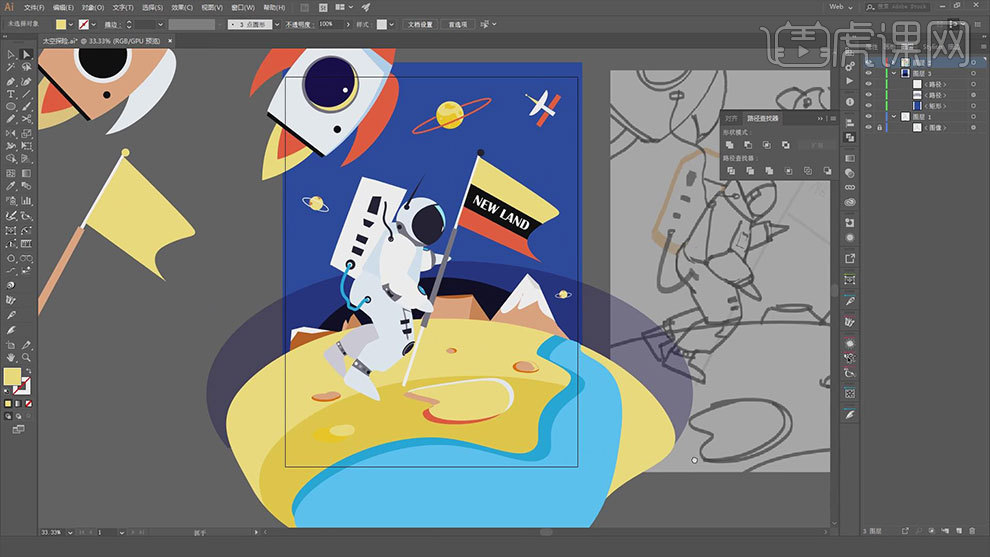
12. 接着用【椭圆工具】在人物下面画一个椭圆,作为投影。保存,打开【PS】,将AI中的物体导入PS中,调整大小和位置。
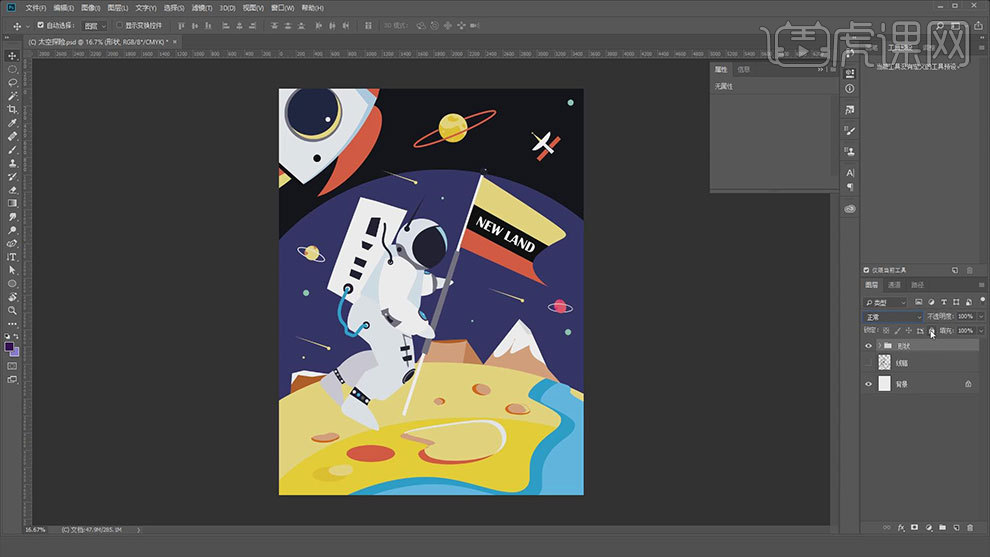
13. 接着按【Ctrl+U】色相/饱和度,调整颜色。新建【图层】,选择【魔棒工具】选取身体选区,选择【硬度高密度】选择蓝色画阴影。再用【橡皮擦】擦出过渡。
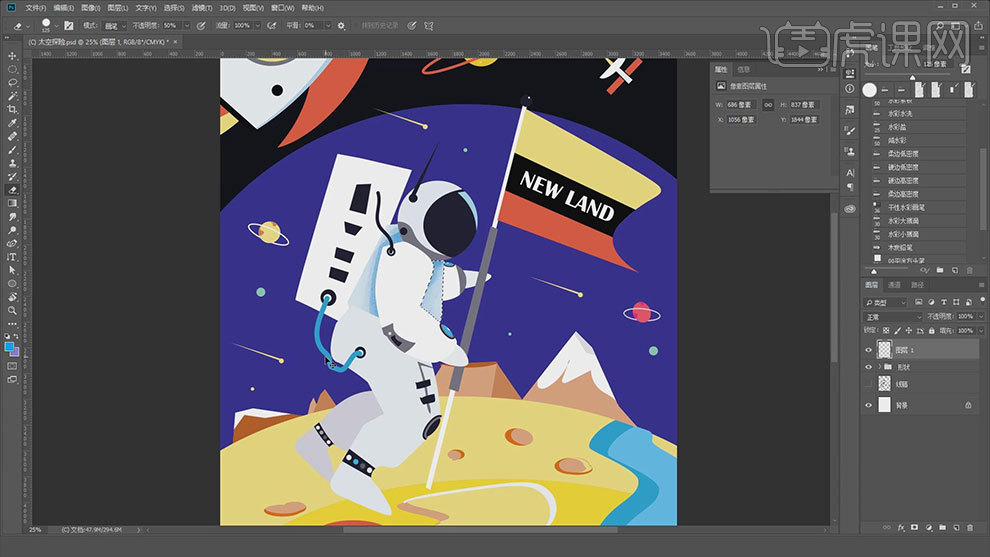
14. 接着裤子也是同样的画法,【画笔工具】画好后,用【橡皮擦】擦掉不需要的地方,也可以用【Ctrl+U】调整颜色。
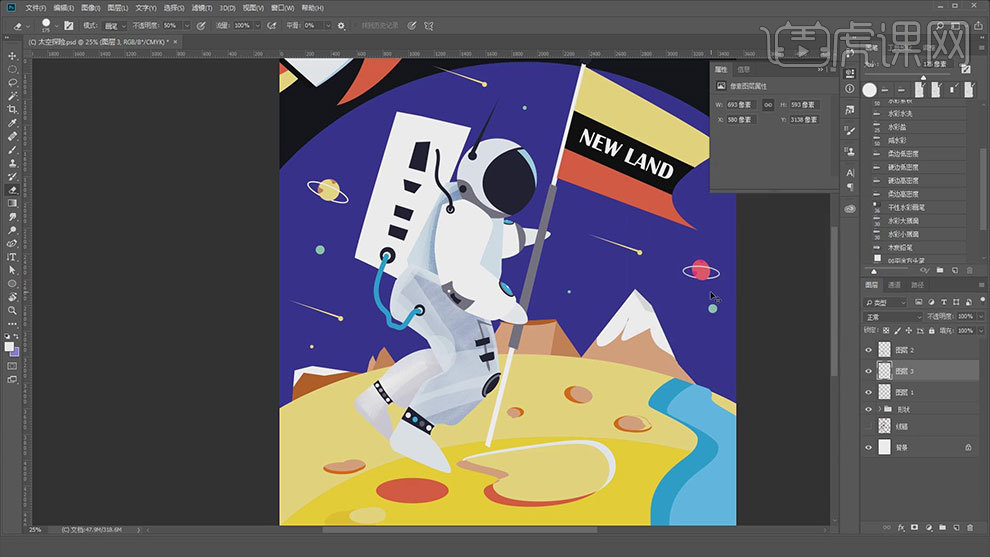
15.用【魔棒工具】调出鞋子选区,新建【图层】,用【画笔工具】画鞋子的阴影,用【橡皮擦】擦出过渡和不需要的部分。
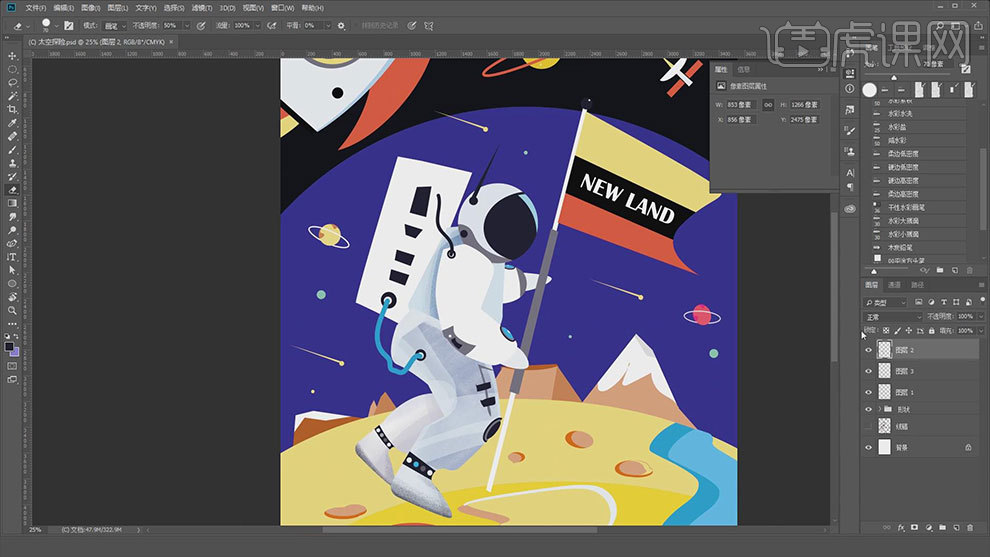
16. 然后用同样的方法给宇航员的其他地方绘制明暗关系和肌理质感,效果如图示。
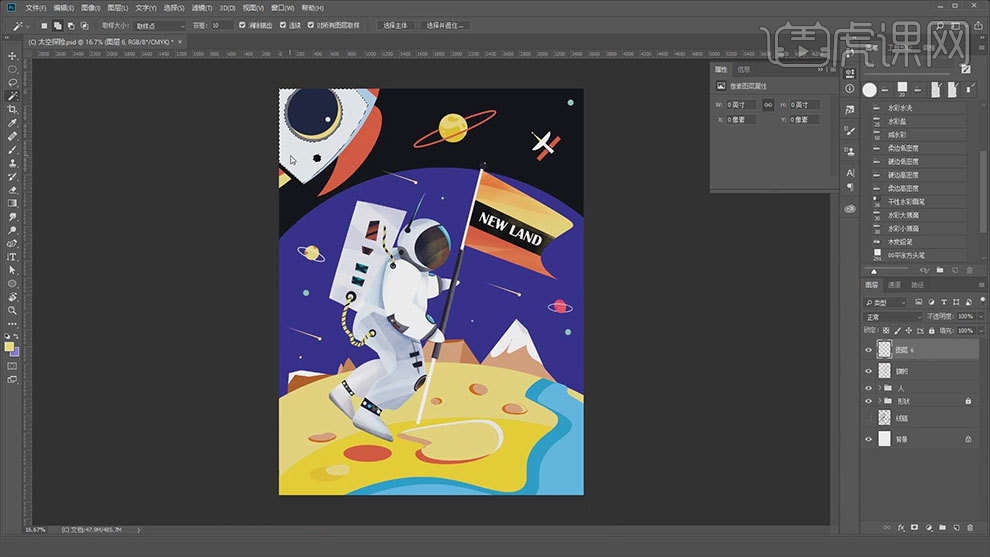
17. 接着用【魔棒工具】调出火箭机翼,新建【图层】,选择【画笔工具】画出暗面,用【橡皮擦】擦出过渡,再擦掉不需要的部分。
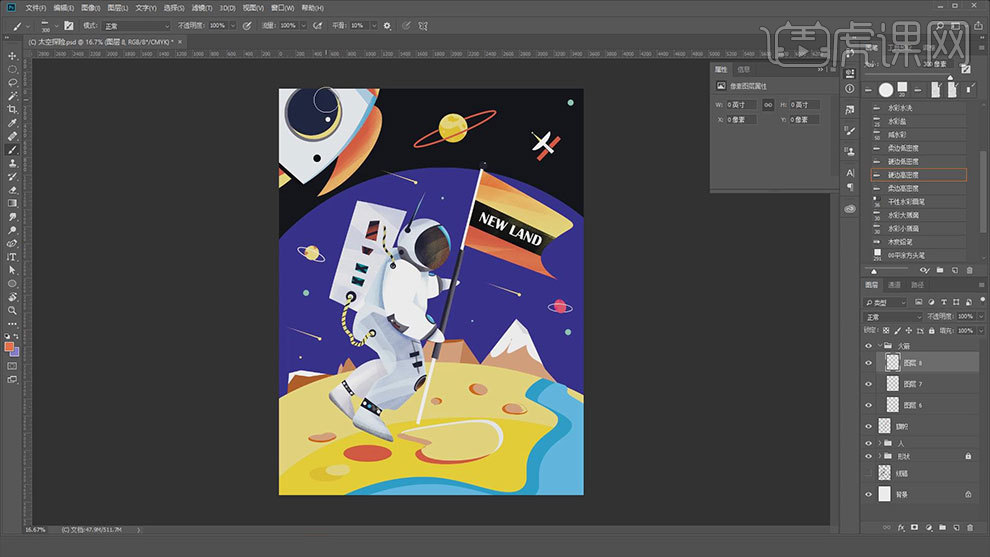
18.调出火箭窗选区,新建【图层】,用【画笔工具】画上橘色的反光,用【橡皮擦】做过渡。
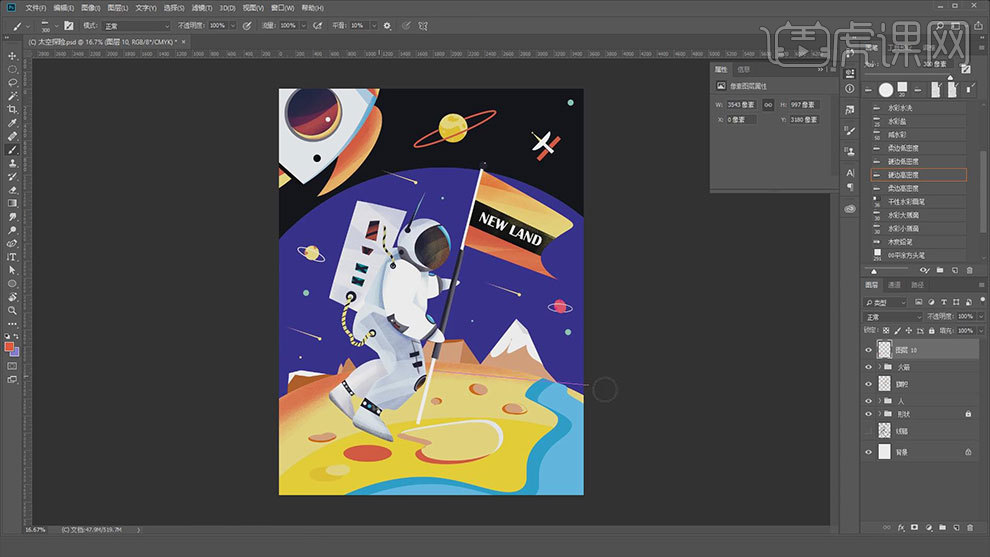
19. 然后再用同样的方法给背景绘制上明暗关系和细节,效果如图示。
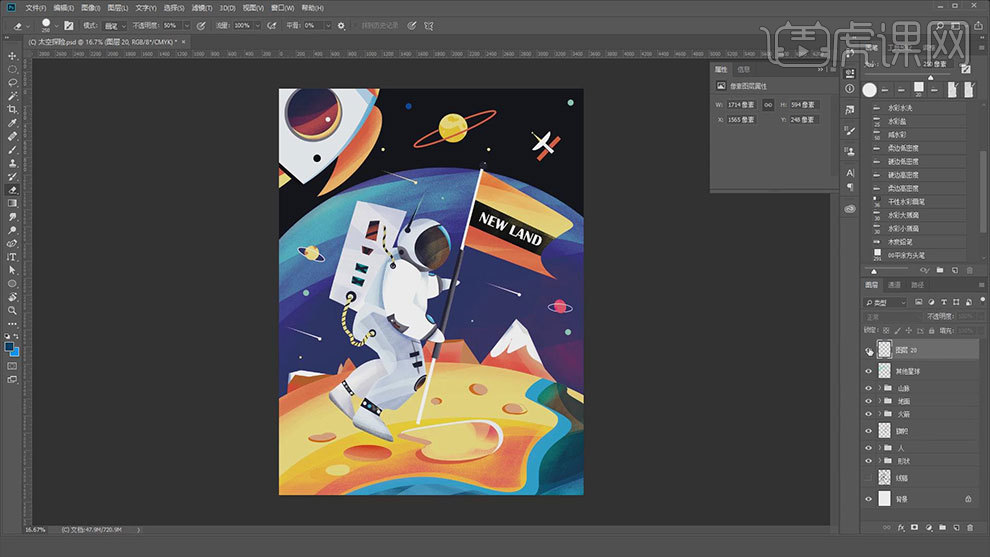
20. 然后将后来刻画的噪点隐藏起来,【Ctrl+Shift+Alt+E】盖印图层,点击【滤镜】-【杂色】,勾选【单色】选择【高斯分布】。
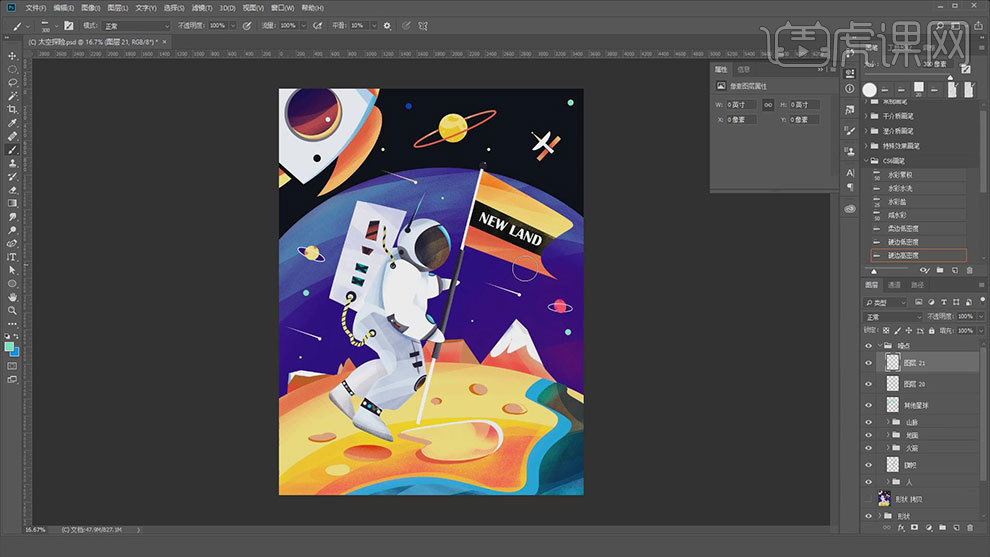
21. 然后再丰富远处天空的细节,给天空也添加一些光效和颗粒质感。再给整体画面添加【色相/饱和度】和【曲线】调整画面效果。
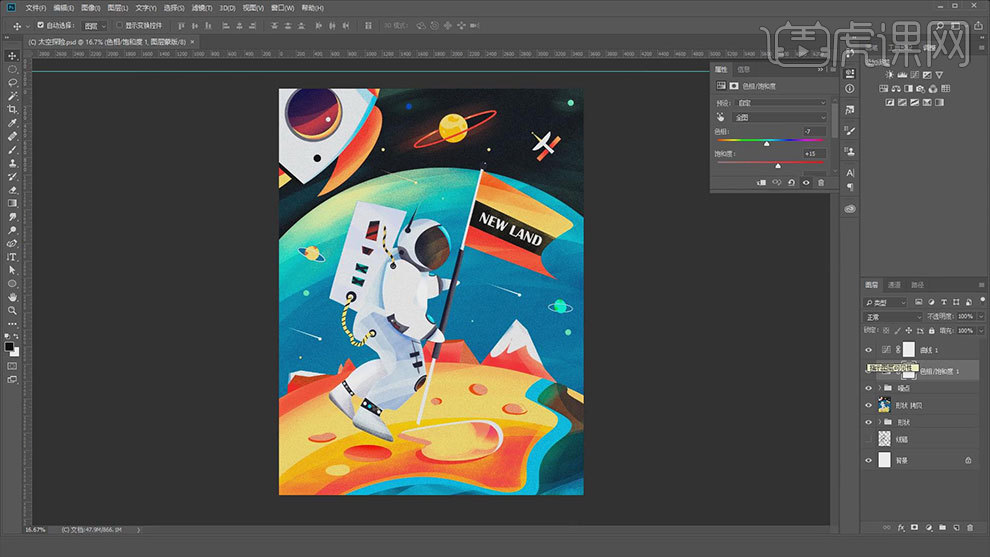
22.最终效果如图示。